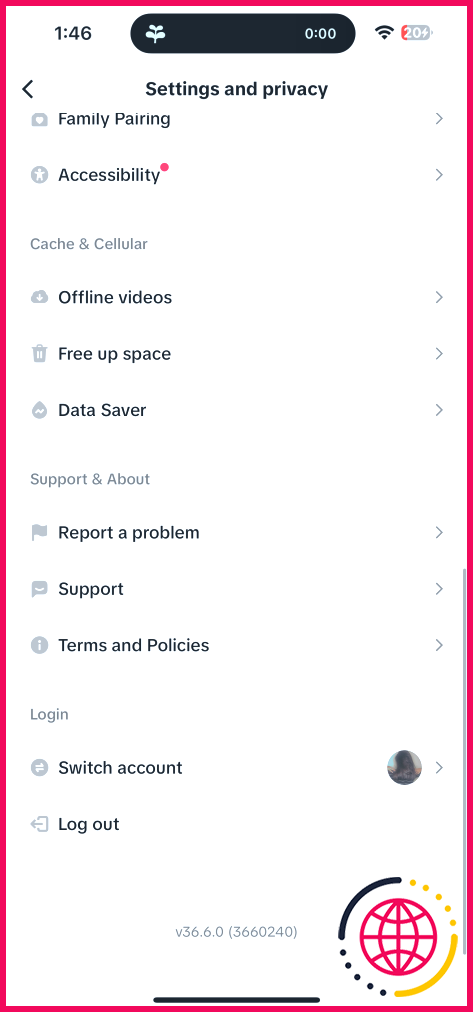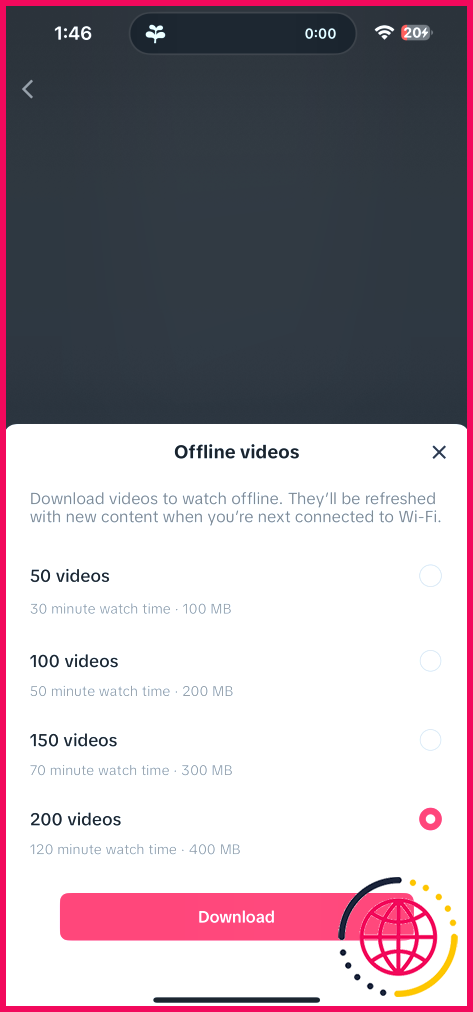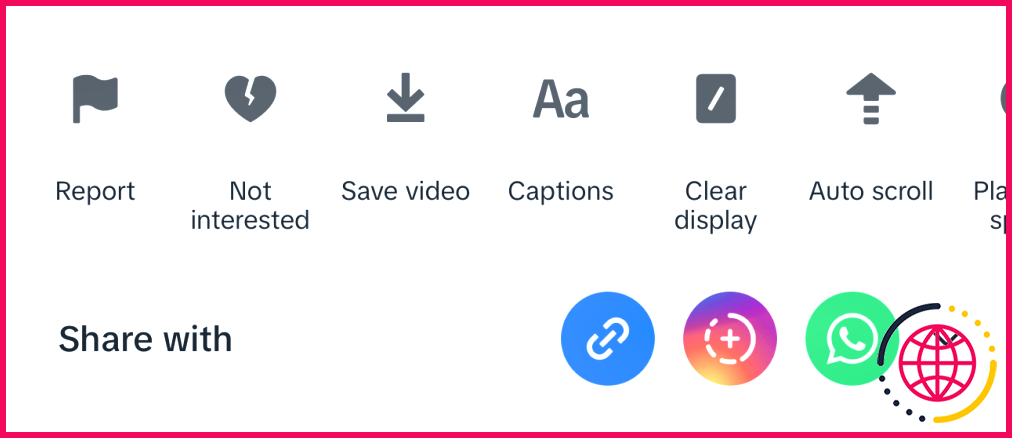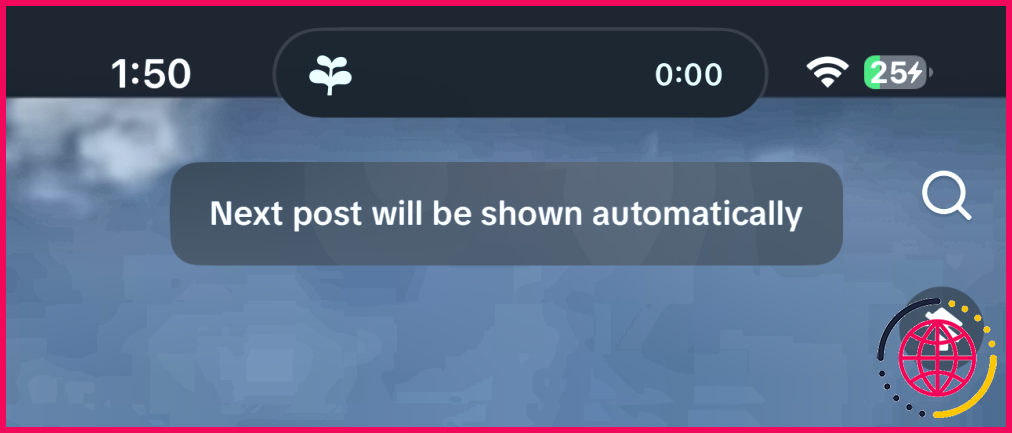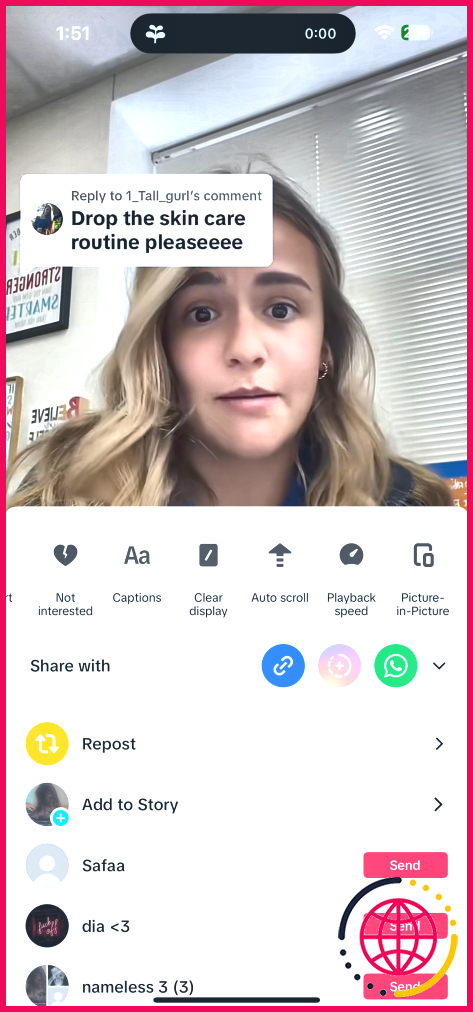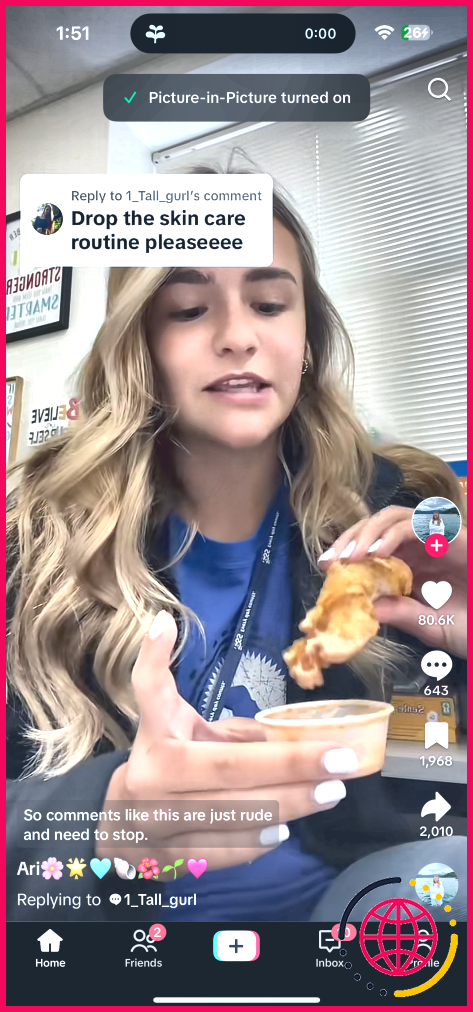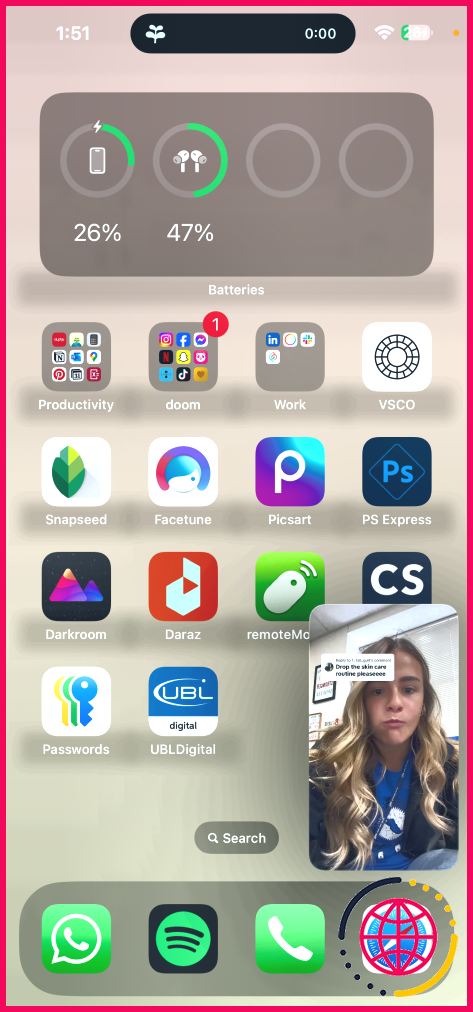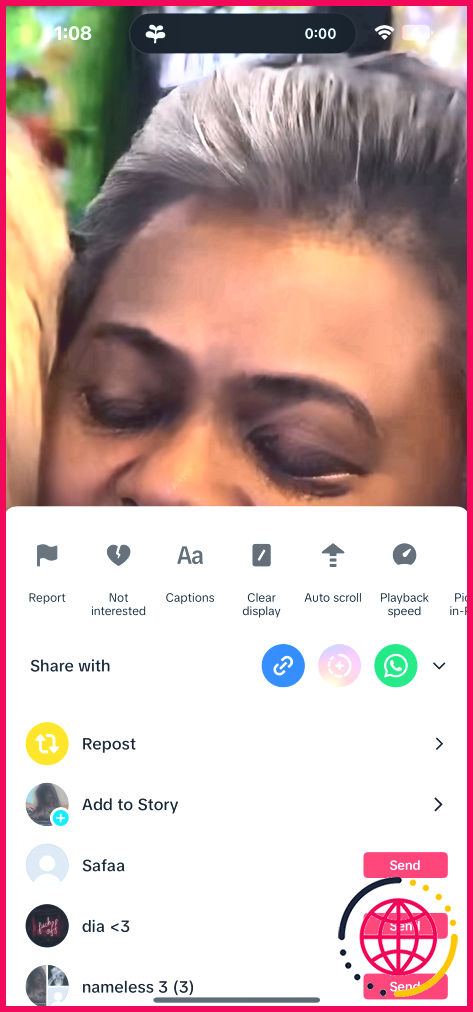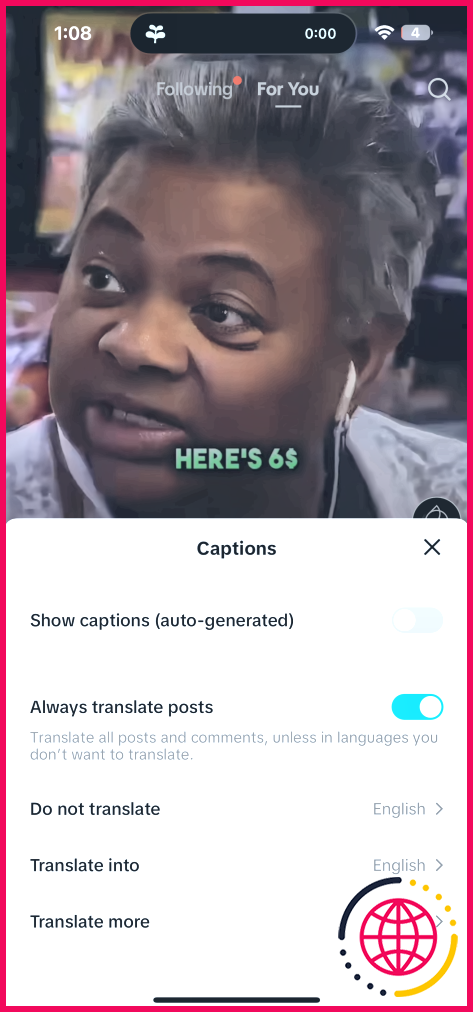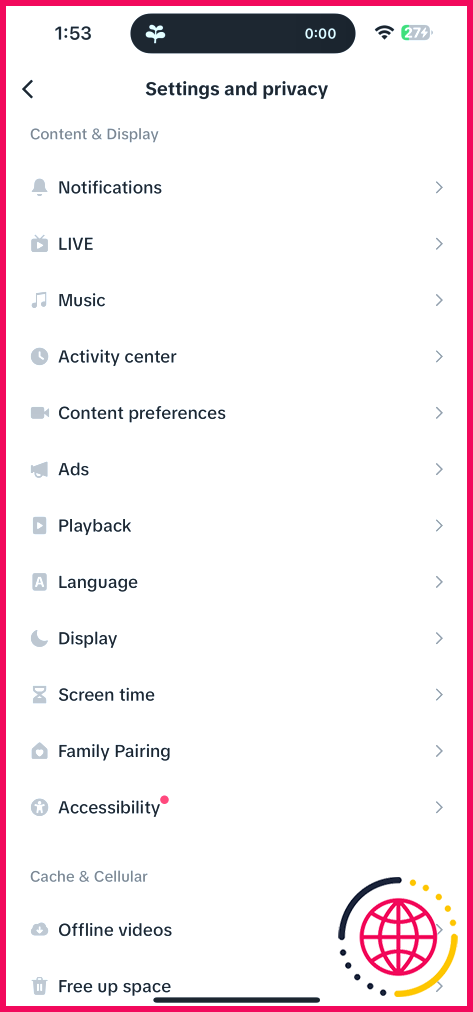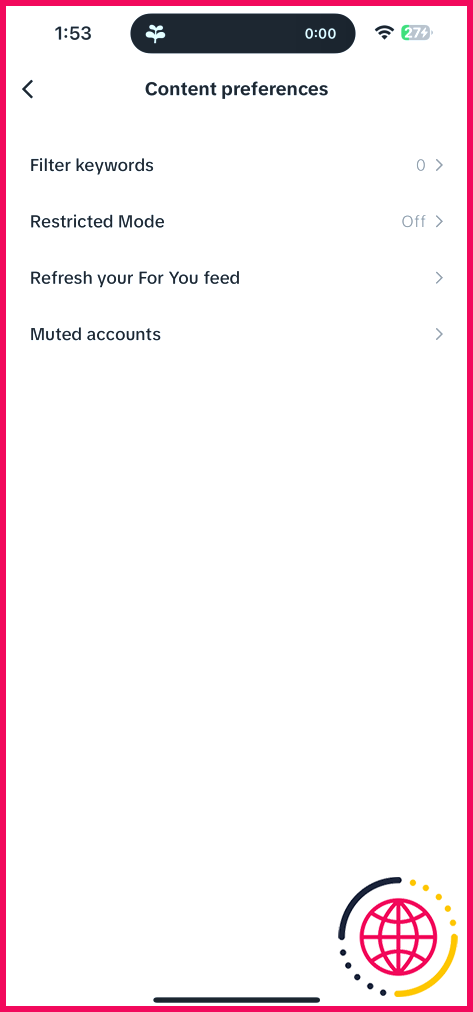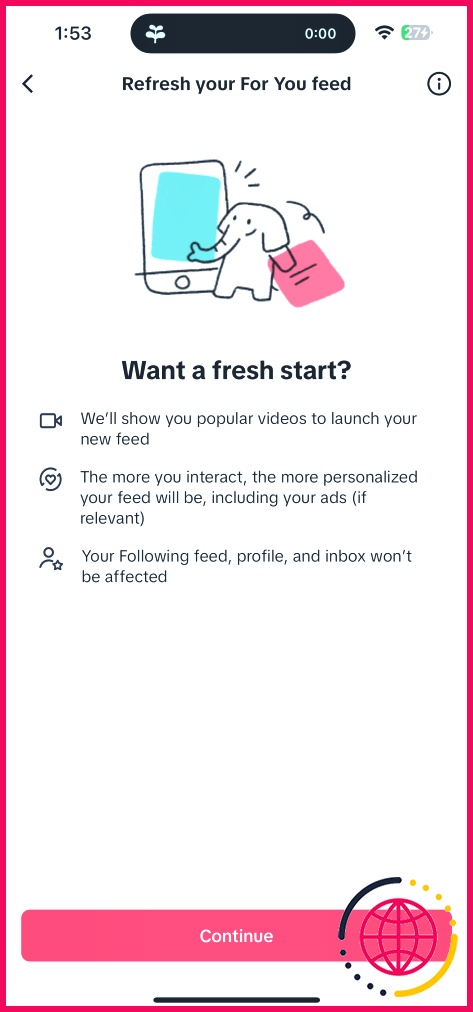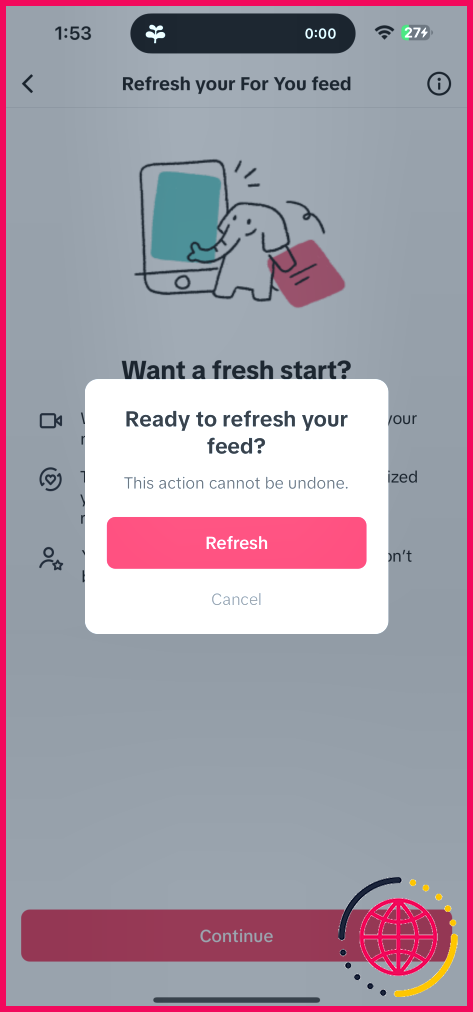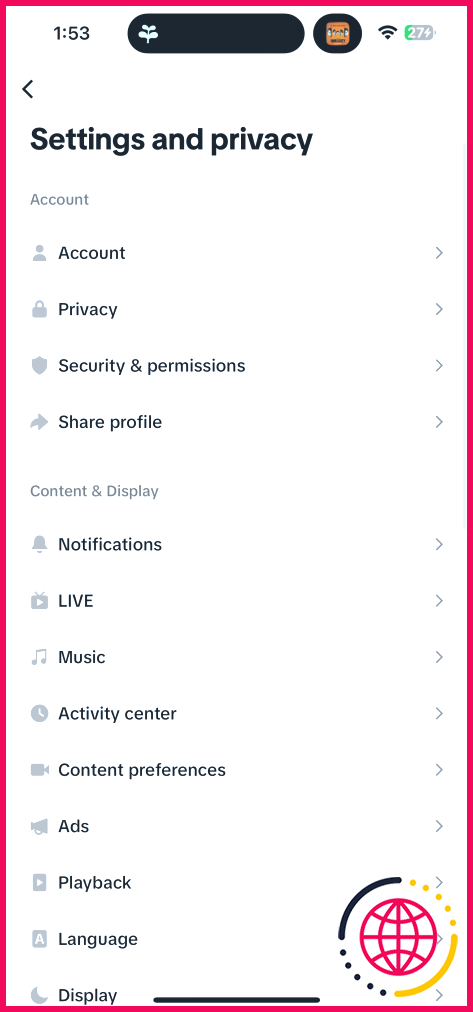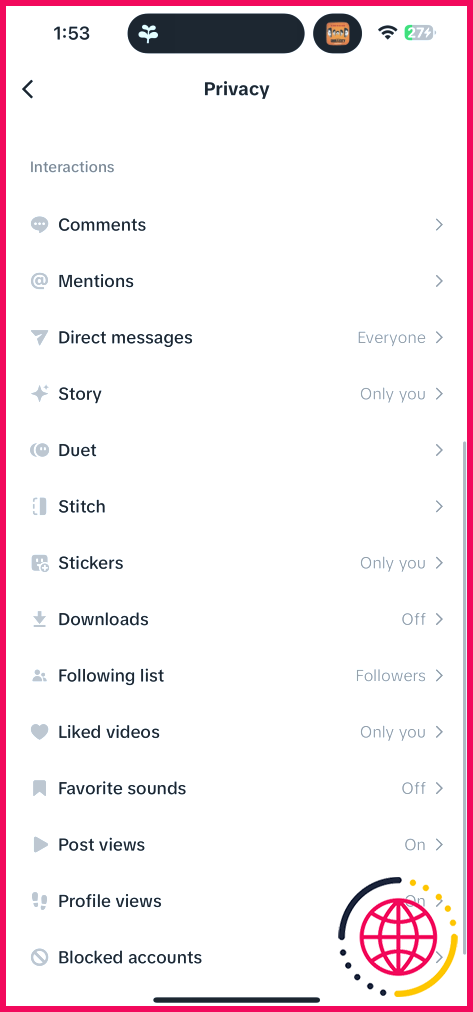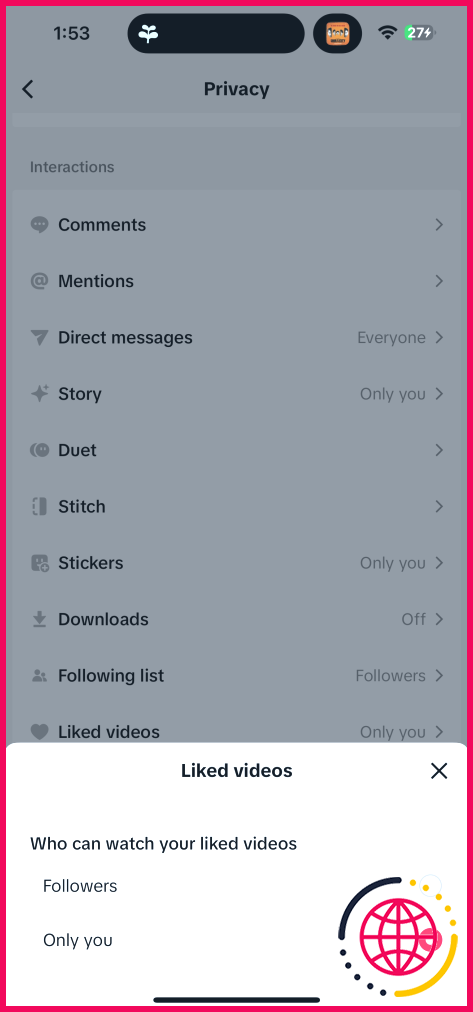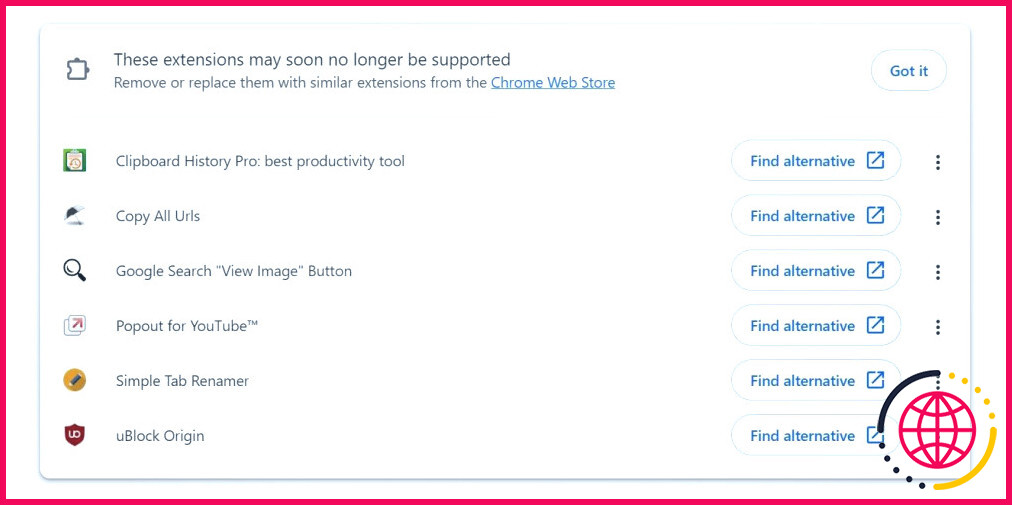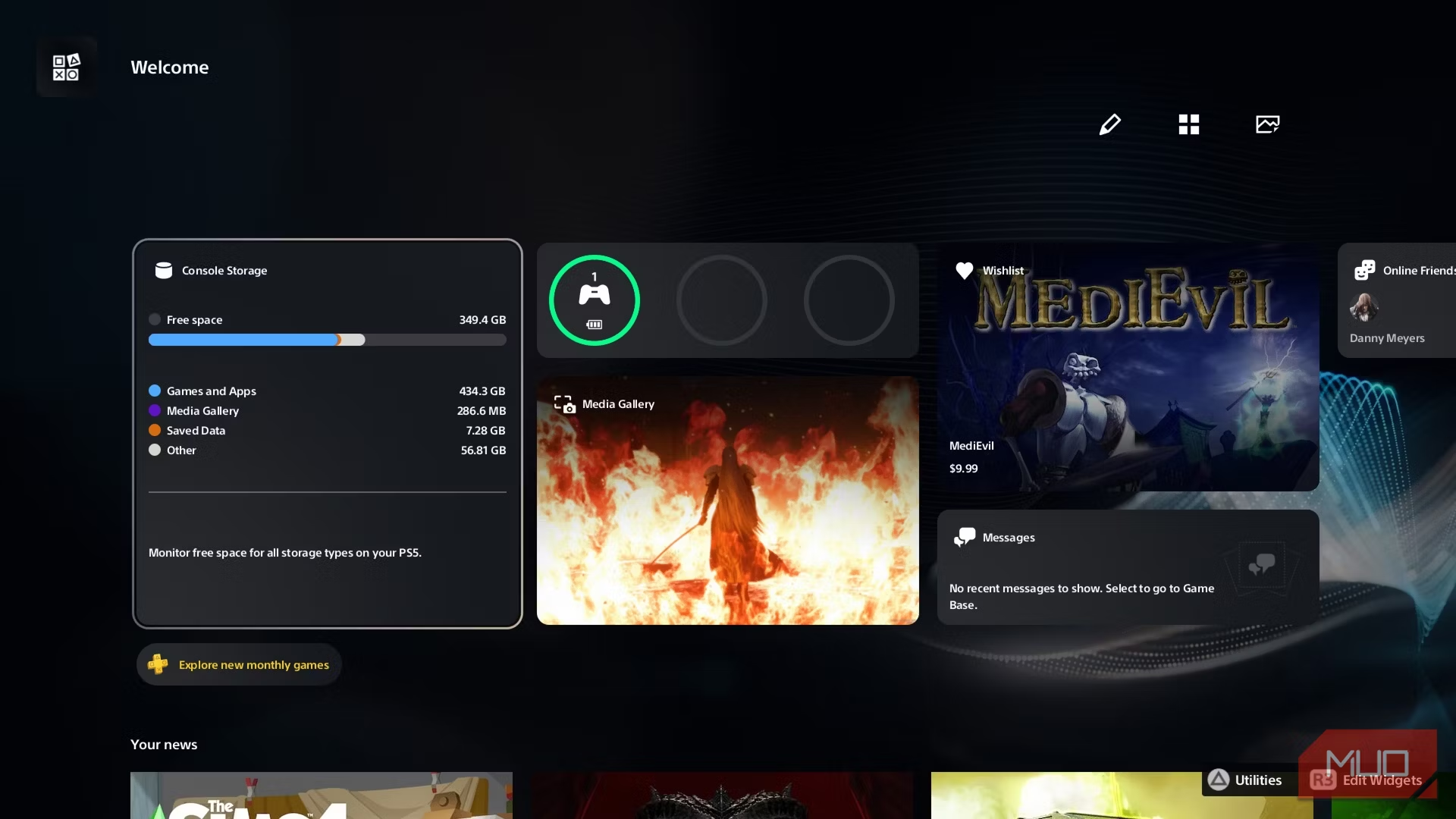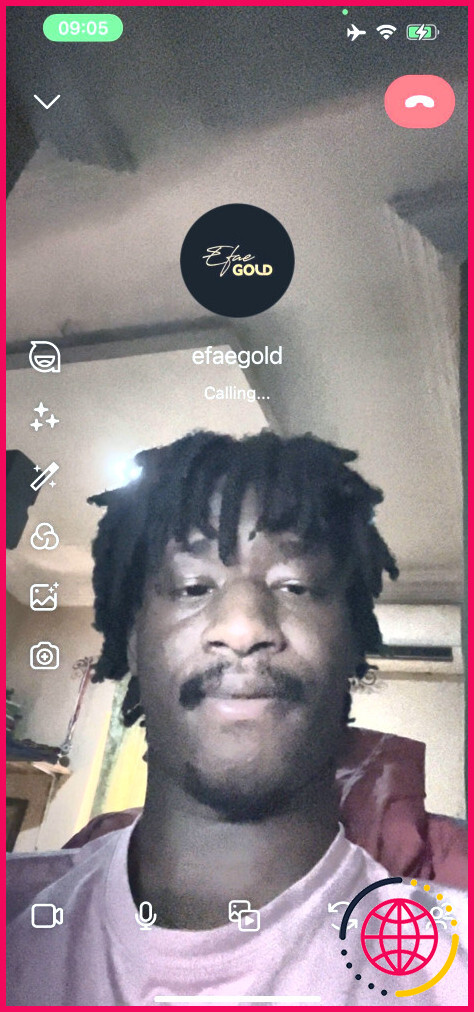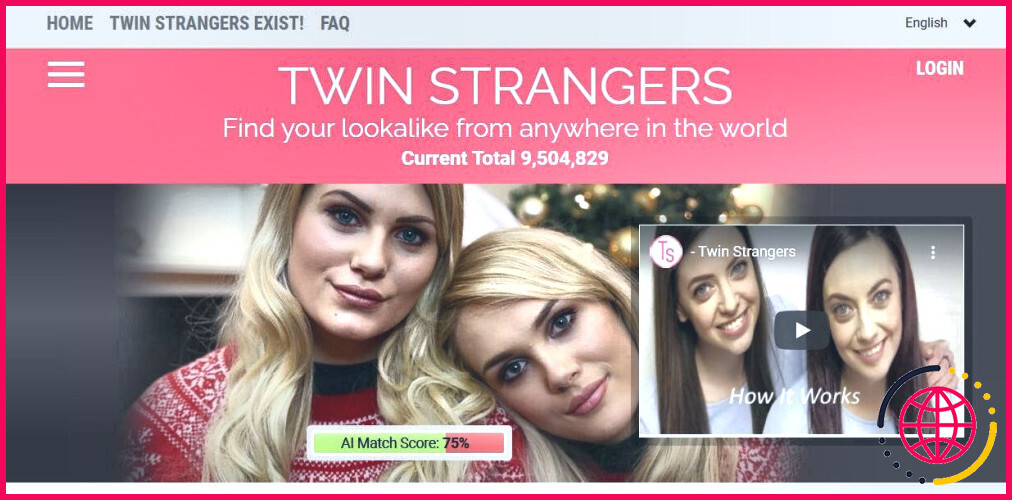Voici mes fonctionnalités TikTok préférées et sous-estimées
Franchement, TikTok est l’une de mes applications de médias sociaux préférées. Alors que beaucoup de ses fonctionnalités sont largement reconnues, il y en a quelques-unes qui ne reçoivent pas l’attention qu’elles méritent. Voici quelques fonctionnalités sous-estimées de TikTok qui, je pense, amélioreront certainement votre expérience !
1 Vidéos hors ligne
Je passe plus de trois heures par jour à faire la navette. Étant donné que je suis très occupé par mon travail et mes études, j’ai rarement l’occasion de regarder Netflix ou de parcourir TikTok sans réfléchir (ma façon de prendre soin de moi). Je tire donc le meilleur parti de mes trois heures de bus en regardant sans vergogne TikToks et Netflix, et en écoutant de la musique.
Le téléchargement manuel des TikToks prend non seulement du temps, mais aussi beaucoup d’espace de stockage. Heureusement, TikTok dispose d’une fonctionnalité appelée Vidéos hors ligne qui vous permet de regarder des vidéos Tiktok hors ligne sans Wi-Fi ni données mobiles.
Pour activer la fonction Vidéos hors ligne, appuyez sur le bouton icône de profil dans le coin inférieur droit de l’écran. Appuyez ensuite sur l’icône de profil à trois lignes dans le coin supérieur droit, et dirigez-vous vers Paramètres et confidentialité. Faites défiler un peu vers le bas et appuyez sur Vidéos hors ligne sous Cache & Cellulaire. Vous pouvez maintenant choisir de télécharger 50, 100, 150 ou 200 vidéos, puis appuyez sur Télécharger.
C’est tout ce que vous avez à faire – TikTok téléchargera les vidéos de votre page Pour vous et les actualisera lorsque vous serez de nouveau en ligne. Que vous fassiez la navette comme moi ou que vous partiez bientôt en voyage, la fonction Vidéos hors ligne de TikTok est un excellent moyen de tuer le temps et de rester au courant de l’actualité sociale.
2 Défilement automatique
Je suis de la génération Z – et une chose que vous avez probablement entendue à notre sujet est que nous avons du mal à nous concentrer. Comme beaucoup de gens, la lecture d’une vidéo en arrière-plan m’aide vraiment à me concentrer.
Même si je n’en suis pas fière, j’ai remarqué que je me concentre étrangement mieux lorsque des TikToks sont diffusés en arrière-plan. Mais bien sûr, combien de fois peut-on regarder le même TikTok sans faire défiler la page ? Le problème, c’est qu’au moment où je passais à la vidéo suivante, je finissais par prendre mon téléphone, et avant même de m’en rendre compte, j’étais en train de rire d’un Reel Instagram que mon ami m’avait envoyé.
C’est là qu’intervient le mode de défilement automatique de TikTok, dont j’ai toujours eu l’impression qu’on ne parlait pas assez. Comme son nom l’indique, le défilement automatique élimine le besoin de passer manuellement à la vidéo suivante et passe automatiquement au TikTok suivant dès qu’une vidéo se termine, ce qui vous permet d’avoir un flux de contenu continu.
L’activation du défilement automatique est simple. Il vous suffit de vous rendre sur votre page Pour vous et de commencer à regarder une vidéo. Maintenez ensuite le doigt appuyé sur l’écran et sélectionnez Défilement automatique à partir des commandes vidéo qui apparaissent.
Un message apparaît alors en haut, vous informant que le défilement automatique est activé.
3 Accélérer les vidéos
Qu’il s’agisse de regarder un cours de calcul de deux heures ou un podcast, je n’ai jamais été du genre à penser qu’écouter à une vitesse deux fois supérieure était ridicule. Comme je l’ai déjà mentionné, j’ai tendance à me déconcentrer facilement, donc accélérer une vidéo permet non seulement de raccourcir le temps d’écoute, mais aussi d’inciter mon cerveau à rester attentif.
Comme j’ai pris l’habitude de tout écouter deux fois plus vite, j’ai du mal à regarder les influenceurs parler sans cesse d’un produit à une vitesse normale. Je préfère avancer rapidement pour arriver aux bonnes parties. Si je n’ai pas besoin de regarder des TikToks courts à une vitesse deux fois supérieure, il est hors de question que je regarde une vidéo de 10 minutes à une vitesse normale. C’est pourquoi je regarde la plupart des TikToks à 2x.
Vous pouvez modifier la vitesse de lecture d’un TikTok en appuyant longuement sur la vidéo et en sélectionnant Vitesse de lecture dans les commandes. Mais il existe aussi un moyen plus simple. Il vous suffit d’appuyer sur le côté gauche ou droit de votre écran et de le maintenir enfoncé pendant la lecture de la vidéo ! Il convient de préciser que cette méthode rapide ne fonctionne que si vous souhaitez regarder une vidéo à une vitesse de 2x – elle ne fonctionnera pas pour d’autres vitesses comme 1,5x.
4 Mode Image dans l’image
Comme vous l’avez sans doute compris, je suis une grande adepte du multitâche, et quoi de mieux que de regarder des TikToks amusants tout en rédigeant un e-mail ? TikTok propose un mode image dans l’image (PiP) intégré, qui réduit l’application en une petite fenêtre flottante.
Comme pour le défilement automatique, vous pouvez activer le mode image dans l’image en vous rendant sur votre page Pour vous et en appuyant longuement sur une vidéo. Il vous suffit alors de sélectionner Image dans l’image dans les commandes vidéo qui s’affichent, et vous devriez voir apparaître Image dans l’image activée.
Le plus intéressant ? Le mode incrustation d’image fonctionne également avec le défilement automatique, ce qui signifie que je peux utiliser deux de mes fonctions préférées simultanément et passer au niveau supérieur en matière de multitâche !
5 légendes générées automatiquement
Que je regarde un film sur Netflix ou une vidéo YouTube, je ne peux tout simplement pas le faire sans sous-titres. Si quelques créateurs de TikTok prennent le temps d’ajouter des sous-titres à leurs vidéos, la majorité d’entre eux ne le font pas.
Heureusement, TikTok dispose d’une fonction de sous-titrage automatique qui génère automatiquement des sous-titres pour les vidéos. Bien qu’elle ait été introduite pour aider les personnes malentendantes, je pense que tout le monde la trouvera utile.
Pour l’utiliser, il vous suffit d’appuyer longuement sur une vidéo et de sélectionner Légende dans les commandes vidéo qui s’affichent. Ensuite, activez l’interrupteur situé à côté de Afficher les sous-titres (générés automatiquement) et le tour est joué !
6 Rafraîchir votre flux For You
L’une des choses que je préfère chez TikTok, c’est son algorithme – il est excellent pour recommander du contenu qui vous plaira. Bien que cela signifie que vous me trouverez souvent en train de passer des heures à défiler sur TikTok, c’est toujours génial de tomber sur du contenu relatable.
Comme tout algorithme, TikTok se trompe parfois et suggère des contenus qui ne correspondent pas à vos intérêts. Bien qu’il existe plusieurs façons de réinitialiser votre page TikTok For You, la méthode la plus infaillible consiste à actualiser entièrement votre flux. Cela vous permet de reconstruire vos préférences de contenu à partir de zéro.
Vous pouvez réinitialiser votre flux TikTok en appuyant sur la touche profil en bas à droite de l’écran. Appuyez ensuite sur l’icône trois lignes horizontales et sélectionnez Paramètres et confidentialité. Allez à Préférences de contenu sous la rubrique Contenu & Affichage et tapez sur Actualisez votre flux Pour vous. Tapez sur Continuer et ensuite Rafraîchir.
Une fois que vous avez fait cela, assurez-vous de ne pas tomber dans les mêmes erreurs qui ruinent vos recommandations TikTok.
7 Masquer les vidéos appréciées
J’ai un sens de l’humour bizarre que tout le monde ne comprend pas, et j’ai tendance à aimer beaucoup de TikToks embarrassants. La dernière chose que je souhaite, c’est de diffuser toutes les vidéos que j’ai aimées à mes abonnés. Heureusement, TikTok vous permet de cacher les vidéos que vous aimez.
Pour ce faire, appuyez sur la touche profil dans le coin inférieur droit. Appuyez ensuite sur le bouton trois lignes horizontales dans le coin supérieur droit de l’écran, et sélectionnez Paramètres et confidentialité. Allez à Vie privée et appuyez sur Vidéos appréciées sous Interactions. Enfin, sélectionnez Seulement vous sous l’option Qui peut regarder vos vidéos préférées section.
Désormais, vous pouvez aimer tous les contenus que vous souhaitez sans craindre de recevoir des messages embarrassants d’amis se moquant de votre sens de l’humour.
Je vous recommande vivement d’activer toutes ces fonctionnalités. Elles ont rendu mon expérience TikTok beaucoup plus fluide, et je suis sûr qu’elles amélioreront la vôtre aussi !
Quelle est la meilleure fonctionnalité de TikTok ?
9 fonctionnalités de TikTok qui vous obsèdent. #1 – L’outil de rapidité de TikTok. Mettez en évidence la partie la plus excitante de vos messages TikTok avec l’outil de vitesse. #2 – Filtres TikTok. #3 – TikTok Stitch. #4 – Outil de voix-off TikTok. #5 – TikTok Duet. #6 – Personnalisation de l’audio TikTok. #7 – TikTok React. #8 – TikTok Live.
- #1 – Outil de vitesse TikTok. Mettez en évidence la partie la plus excitante de vos messages TikTok avec l’outil de vitesse.
- #2 – Filtres TikTok.
- #3 – TikTok Stitch.
- #4 – Outil de voix-off TikTok.
- #5 – TikTok Duet.
- #6 – Personnalisation audio TikTok.
- #7 – TikTok React.
- #8 – TikTok Live.
Comment TikTok choisit-il ce qu’il me montre ?
Informations sur le contenu : Sons, hashtags, nombre de vues et pays dans lequel le contenu a été publié. Informations sur l’utilisateur : Paramètres de l’appareil, préférences linguistiques, localisation, fuseau horaire et jour, et type d’appareil. Ces facteurs nous aident à prédire la pertinence et l’intérêt du contenu pour les utilisateurs de TikTok.